如何配置TeXstudio+SumatraPDF+Texlive
- 首先安装texlive套装,我是在windows平台下安装的,比较简单,直接点击install-tl-windows.bat文件,之后可以修改安装路径,其他默认就好。有的同学双击install-tl-windows.bat文件后能不会弹出安装界面,而出现
只需要在系统变量Path中加入“”;C:\Windows\System32“”
2.然后安装一款轻量级的阅读器SumatraPDF,仅仅5M大小。
3.安装TeXstudio,安装好之后打开,在选项里可以把语言设置成中文。在选项-命令里,TeXstudio会自动关联TeXlive编译工具,所以先装TeXlive可以减少一些配置工作。最主要是配置PDF查看器,把它的路径设置为SumatraPDF安装路径。我的配置如下图
其次在“”构建“”下配置环境,设置XeLaTeX为“默认编译器“”,“默认查看器”和”PDF查看器“”都选择“外部PDF查看器”,其它不变,如下图
至此,配置完成。TeXstudio+SumatraPDF+Texlive配置简单,上手极快,非常适合使用LaTeX编写文档的同学,LaTeX相比于Word具有强大的可维护性,并且排版十分美观、优雅。










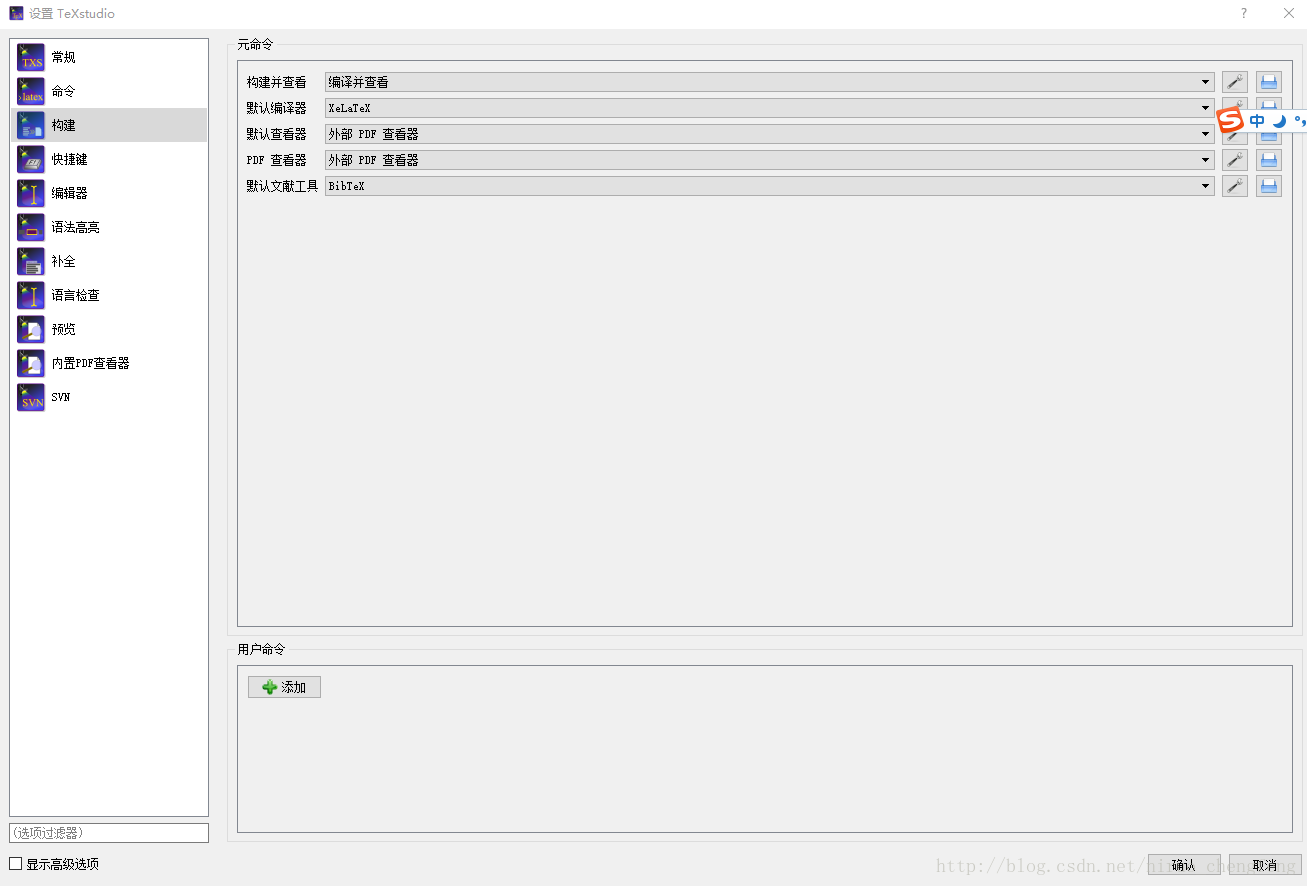














 1047
1047

 被折叠的 条评论
为什么被折叠?
被折叠的 条评论
为什么被折叠?








